Qué es Wondershare Helper Compact
Wondershare Helper Compact es parte del paquete de Wondershare Video converter. Según varios responsables del foro, se trata de un programa «legal» que presumiblemente instalas tú mismo en tu ordenador. Su principal tarea es ayudar a su conversión de vídeo dando ventanas emergentes y ayudar a través de todo el proceso.
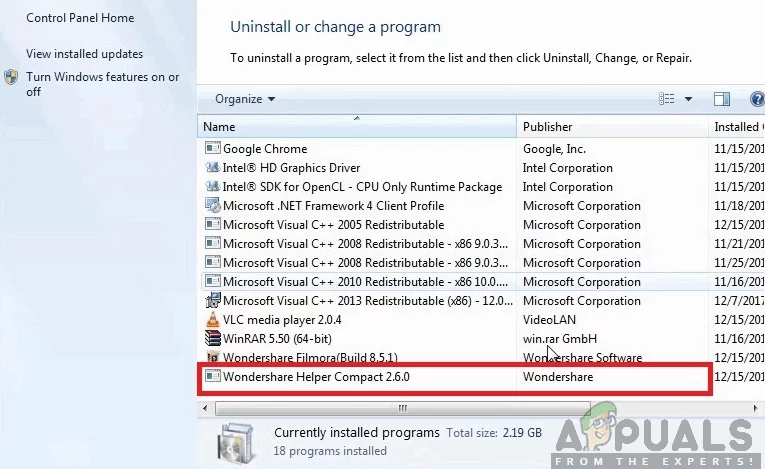
A pesar de su principal funcionalidad o propósito, nos encontramos con toneladas de informes de los usuarios donde este software estaba causando varios errores y problemas con el sistema operativo. Alrededor del 80% de los usuarios informaron de que su Windows se ralentizó después de instalar el software y fueron incapaces de realizar incluso la más pequeña de las tareas.
¿Es Wondershare Helper Compact útil?
La respuesta es no. A pesar de que el software muestra ventanas emergentes para ayudarle en su proceso de conversión de vídeo utilizando Wondershare Video converter, Helper compact es más o menos adware. Constantemente molesta a los usuarios y desperdicia los recursos de su ordenador.
Si has terminado de usar el Wondershare Video Converter, deberías considerar desinstalarlo de tu ordenador. Si no, puede ‘intentar’ desinstalar el Wondershare Helper Compact solamente pero nos encontramos con varios casos en los que el único software no se eliminaba sin desinstalar el módulo completo.
¿Cómo eliminar el Wondershare Helper Compact de mi ordenador?
Hay varias formas diferentes a través de las cuales puede intentar eliminar el adware de su ordenador. Empezaremos con los métodos más fáciles y sencillos y aumentaremos nuestra complejidad si la desinstalación normal no te funciona.
Asegúrate de que has iniciado sesión como administrador y de que tienes un buen acceso a Internet en tu ordenador. Además, también se recomienda que intente desinstalar el Wondershare Video Converter también.
Método 1: Usar el administrador de aplicaciones
Cada copia de Windows tiene un administrador de aplicaciones donde se muestran todos los paquetes instalados. También muestra la versión y las fechas de instalación. En nuestro primer intento, vamos a tratar de desinstalar Wondershare Helper Compact utilizando el gestor de aplicaciones por defecto y ver si esto hace el truco. Asegúrese de que ha iniciado sesión como administrador en su ordenador antes de proceder.
- Pulse Windows + R, escriba «appwiz.cpl» en el cuadro de diálogo y pulse Intro.
- Una vez en el administrador de aplicaciones, busque la entrada de Wondershare (le sugerimos que desinstale todos los productos de Wondershare. Haga clic en él con el botón derecho del ratón y seleccione Desinstalar.
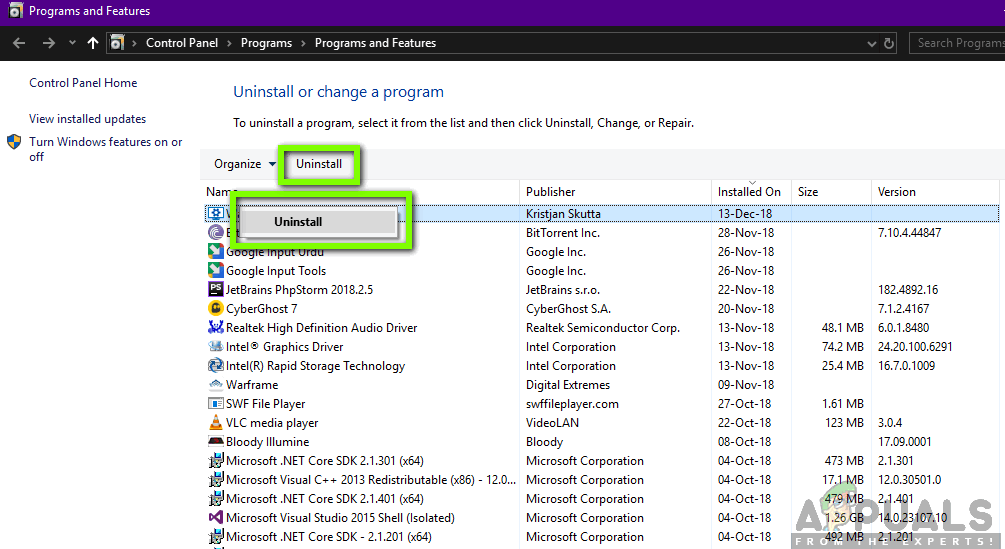
- Una vez que haya terminado de desinstalar todos los productos de Wondershare, reinicie el equipo y compruebe si el problema se ha resuelto.
Si la aplicación no aparece en el gestor de aplicaciones, intentaremos desinstalarla utilizando su configuración. La aplicación Configuración también tiene la opción de desinstalar aplicaciones directamente con un clic de un botón.
- Pulsa Windows + I para lanzar la Configuración. Ahora haga clic en la subcategoría de Aplicaciones.
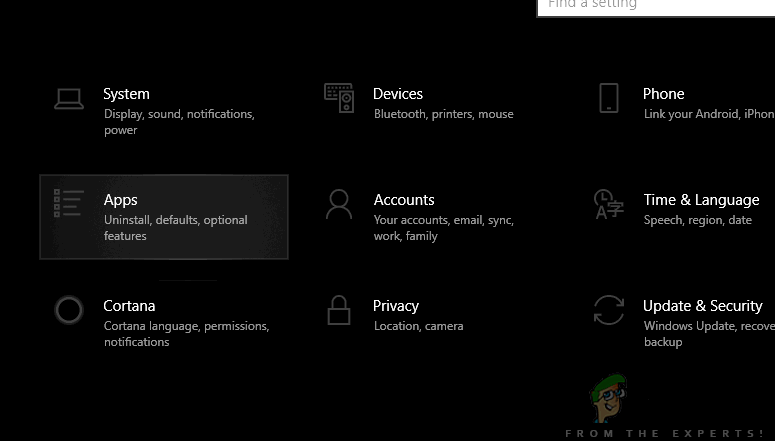
- Ahora busque los productos de Wondershare. Haga clic en ellos una vez y seleccione Desinstalar.
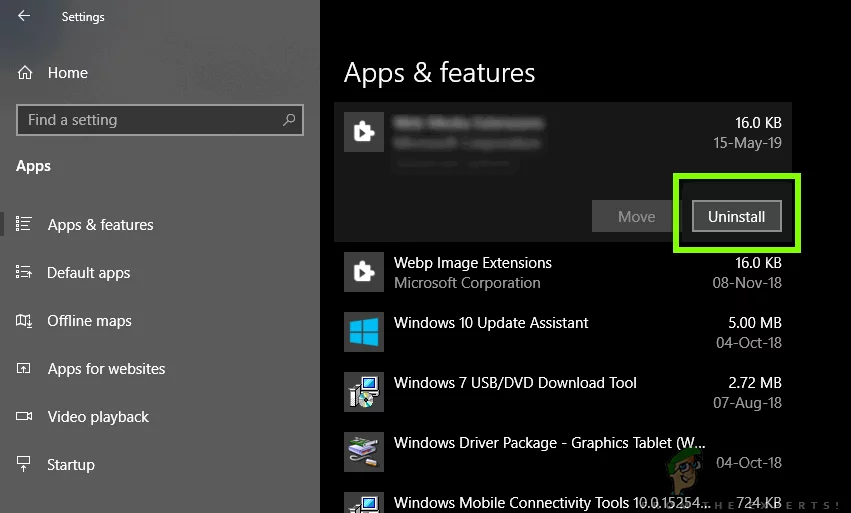
- Reinicie su ordenador después de realizar las acciones anteriores y compruebe si la aplicación se ha desinstalado con éxito.
Método 2: Eliminación de restos de archivos
Hay varios casos en los que la desinstalación del software no elimina completamente todos los módulos de su ordenador. Normalmente, cuando se desinstala algo, todos los archivos de enlace y sobrantes se eliminan automáticamente. Sin embargo, en algunos casos, no lo hacen y este es el caso de Wondershare. En esta solución, vamos a navegar a varias ubicaciones de archivos diferentes y eliminar todas las entradas de Wondershare manualmente uno por uno. Asegúrese de que tiene acceso de administrador para llevar a cabo este método.
- Pulse Windows + E y navegue a las siguientes ubicaciones de archivos una por una:
C:\Program Files (x86)\Common Files\WondershareC:\Program Files (x86)C:\Program DataC:\Users\<Username>\DocumentsC:\Users\<Username>\AppData\RoamingC:\Users\<Username>\AppData\LocalC:\Program Files (x86)\Common Files\
- Ahora elimine los archivos/carpetas de Wondershare uno por uno de todas las ubicaciones enumeradas anteriormente.
Además, asegúrese de eliminar el siguiente archivo (si está presente).
C:\Users\<Username>\Downloads\mobile-transfer.exe
Nota: Asegúrese de no eliminar ningún otro paquete ya que esto podría inutilizarlo.
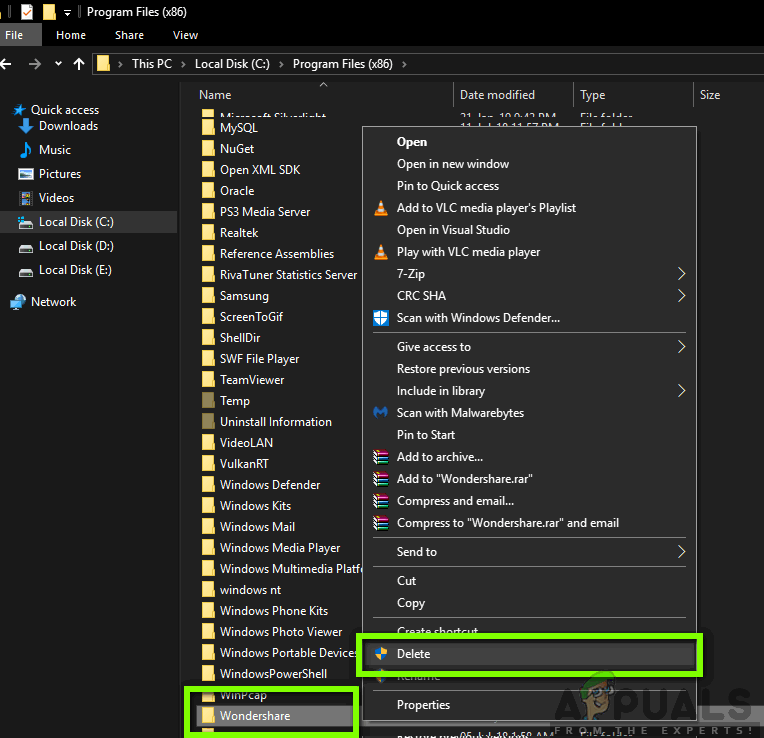
- Después de eliminar todas las entradas, reinicie su ordenador correctamente y compruebe si el problema se ha resuelto.
Método 3: Eliminación de las entradas del registro
Cada aplicación que se instala también crea entradas en el registro. Las entradas del registro son entidades que ayudan a la computadora en el funcionamiento del paquete de software y proporcionan información adicional al sistema operativo siempre que sea necesario. En el caso de Wondershare, nos encontramos con un escenario en el que la desinstalación del software no eliminó las entradas del registro y Wondershare Helper Compact todavía causó molestias a varios usuarios. En este método, instalaremos una aplicación de terceros y la utilizaremos para buscar el Wondershare y eliminar todas las entradas manualmente.
- Navega hasta el sitio web de descarga de Registry Scanner y descarga la última versión del software en una ubicación accesible.
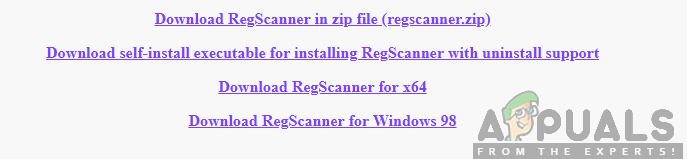
- Después de extraer todo el contenido, ejecuta el ejecutable.
- Se abrirá una ventana que te pedirá que introduzcas la cadena que quieres buscar. Introduzca Wondershare en el cuadro de diálogo y haga clic en Escanear presente en la parte inferior de la ventana.
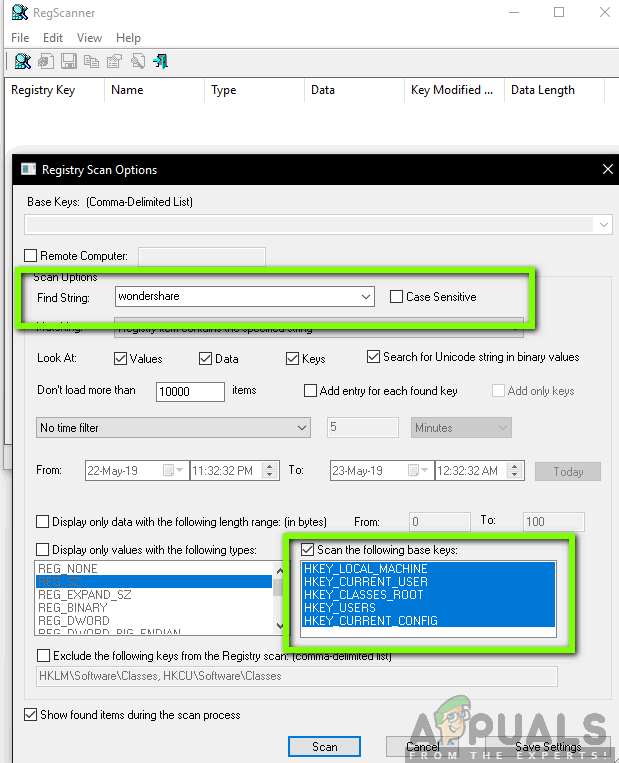
- Ahora, cualquiera que sea la entrada que aparezca, asegúrese de eliminarla. Después de eliminar todas las entradas de Wondershare, reinicie su ordenador y compruebe si el software se ha borrado completamente de su ordenador.
Nota: La eliminación de claves de registro erróneas puede dañar mucho su ordenador. Te recomendamos que consultes nuestro artículo de Cómo hacer una copia de seguridad y restaurar el registro en Windows 7, 8 y 10 y hagas una copia de seguridad de tu registro por si acaso. Además, no elimine innecesariamente los registros de su ordenador que no están relacionados con Wondershare.
Método 4: Desinstalar usando IObit Uninstaller
Si todos los métodos anteriores no funcionan, debería considerar desinstalar las aplicaciones de Wondershare usando la aplicación de terceros IObit Uninstaller. IObit es conocido por su eficacia y puede desinstalar rápidamente archivos enteros de la aplicación, así como entradas del registro con un clic de un botón.
Nota: Appuals no tiene ninguna afiliación con aplicaciones de terceros. Todas las aplicaciones se enumeran aquí únicamente para la información del usuario.
- Navegue hasta el sitio web oficial de IObit y descargue la versión gratuita en su ordenador.
- Ejecute el ejecutable para instalar la aplicación en su ordenador y ejecútela.
- Busque entre las entradas y localice Wondershare. Compruébalo y haz clic en el botón de Desinstalación.

- IObit intentará ahora desinstalar el paquete. Una vez realizada la desinstalación, reinicie su ordenador y compruebe si el problema se ha resuelto.
Método 5: Escanear con MalwareBytes
Si el software se niega a ser eliminado de su ordenador, debería considerar escanear su ordenador en busca de malware y virus potenciales. Hay varios casos en los que el malware disfrazado de aplicaciones afectan a su equipo y seguir funcionando en el fondo que podría causar problemas para usted y asegurarse de que su equipo más lento. Principalmente puede escanear su ordenador utilizando Windows Defender pero Malwarebytes es también una buena opción de terceros.

Hay varios software antivirus a través de los cuales puede deshacerse de virus o malware en su ordenador. Puedes consultar nuestro artículo sobre cómo eliminar el malware con MalwareBytes. Una vez eliminado el malware, reinicie su ordenador y compruebe si el Wondershare se ha eliminado con éxito.
Solución 6: Restaurar su sistema operativo
Si todos los métodos anteriores fallan y sigue sin poder sacar el Wondershare de su sistema, puede realizar una restauración del sistema después de hacer una copia de seguridad de sus datos.
La restauración del sistema retrocede su Windows a la última vez que funcionó correctamente. El mecanismo de restauración crea automáticamente copias de seguridad de forma periódica o puntual cada vez que se instala una nueva actualización o una aplicación. Se creará automáticamente una entrada cuando instales el Wondershare o puedes restaurar desde un punto anterior a la instalación del software.
- Pulsa Windows + S para lanzar la barra de búsqueda del menú de inicio. Escriba «restaurar» en el cuadro de diálogo y seleccione el primer programa que aparece en el resultado.
- Una vez en la configuración de restauración, pulse Restaurar sistema presente al principio de la ventana bajo la pestaña de Protección del sistema.
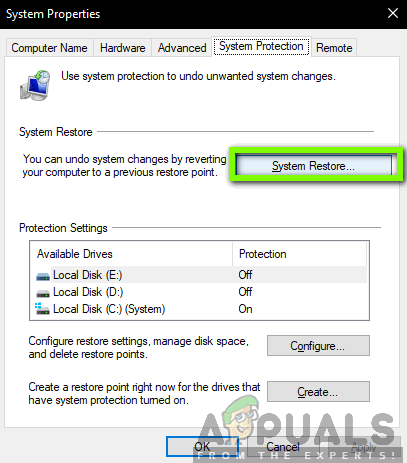
- Ahora se abrirá un asistente que le guiará por todos los pasos para restaurar su sistema. Puede seleccionar el punto de restauración recomendado o elegir un punto de restauración diferente. Pulse Siguiente y continúe con todas las instrucciones.
- Ahora seleccione el punto de restauración de la lista de opciones disponibles. Si tiene más de un punto de restauración del sistema, aparecerán en esta lista. En este ejemplo,
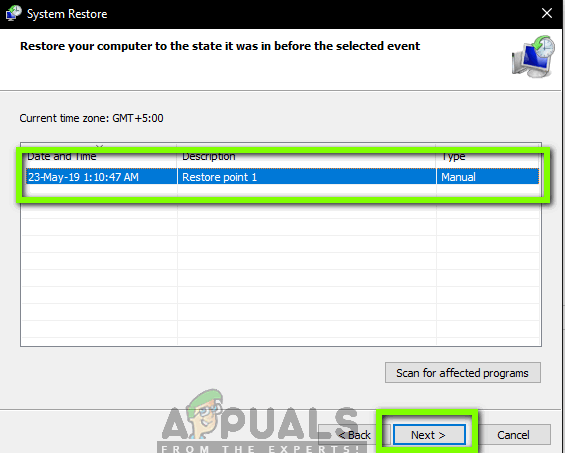
- Ahora Windows confirmará sus acciones por última vez antes de iniciar el proceso de restauración del sistema. Guarde todo su trabajo y haga una copia de seguridad de los archivos importantes por si acaso y continúe con el proceso.
Con suerte, Wondershare no le molestará más.